Sebelum memulai tutorial cara menjalankan mysql dan php menggunakan xampp terlebih dahulu pada komputer atau laptop anda harus sudah terinstall xampp. Bila anda belum punya, silakan download software xampp terbaru disini.
Setelah anda download jangan lupa untuk langsung menginstallnya. Saya rasa saya tidak perlu untuk memberikan tutorial cara menginstall xampp karena caranya hampir sama dengan software-software pada umumnya.
Berikut tampilan dari software xampp versi 5.6.24. Bila anda menggunakan software xampp versi lama, mungkin akan ada sedikit perbedaan dalam segi tampilan tapi itu tidak menjadi masalah.
Agar dapat menjalankan sebuah coding php ke dalam web browser secara offline terlebih dahulu silakan klik "Start" pada "Apache" dan "MySQL". Jangan terburu-buru ketika meng klik start, usahakan klik satu dulu dan tunggu, baru kemudian start yang kedua.
Bila anda berhasil maka akan ada tanda warna hijau pada tulisan "Apache" dan "MySQL" lihat gambar dibawah ini :
Setelah kita menjalankan xampp pada laptop atau komputer, kita perlu sebuah coding untuk mengetest apakah xampp work atau tidak.
Bila anda masih pemula dan bingung dalam membuat sebuah coding php, berikut saya cantumkan sebuah coding sederhana dibawah ini :
<?php
echo "Belajar PHP Dasar Untuk Pemula";
?>
Silakan copy coding diatas dan paste kan di notepad kemudian simpan dalam format (.php). Berikut tutorial cara menyimpannya :
INGAT!!!
Untuk menyimpan file-file coding harus di C:\xampp\htdocs
Anda bebas membuat folder di situ.
Sebagai contoh diatas saya membuat sebuah folder latihan1 sehingga alamatnya menjadi C:\xampp\htdocs\latihan1
Karena coding sudah ada maka tinggal kita tes.
Untuk mengetes coding silakan buka web browser anda. Jika anda menggunakan koneksi internet silakan matikan terlebih dahulu agar kalau gagal kita bisa tahu.
Kemudian ketikkan http://localhost/latihan1/contoh1.php
Keterangan :
Kode yang berwarna biru adalah nama folder yang anda buat tadi di htdocs
Kode yang berwarna merah adalah nama file php yang sudah anda buat tadi
Bila berhasil maka akan tampak seperti ini hasilnya :
Sebenarnya akan lebih mudah untuk membuat sebuah coding dengan menggunakan software dreamweaver. Anda juga bisa melalukan test pada coding anda dengan mudah dengan software ini.


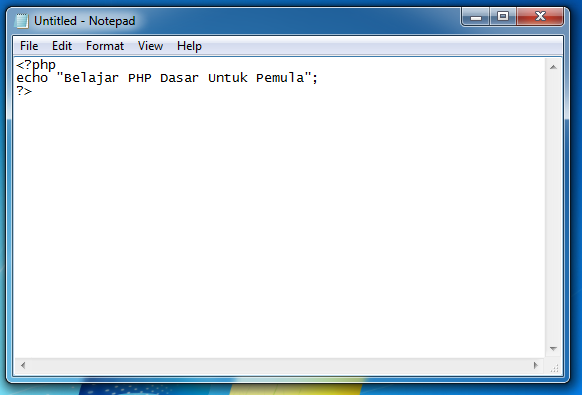
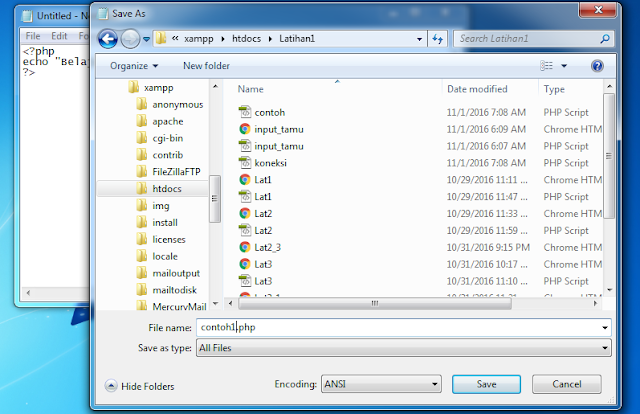
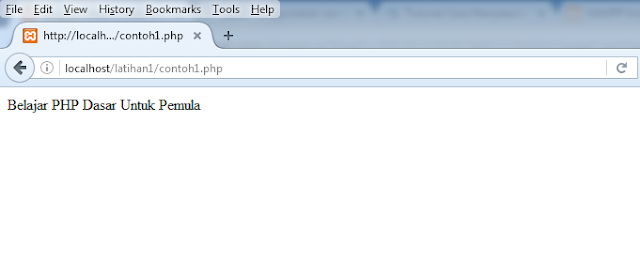
Belum ada tanggapan untuk "Cara Menjalankan MySQL dan PHP Menggunakan XAMPP"
Posting Komentar
Silahkan sharing ilmu kalian melalui komentar dibawah. Mohon menggunakan bahasa yang sopan saat menulis komentar. Jangan menaruh link aktif pada komentar kalian. Segala bentuk link aktif akan kami hapus. Terima Kasih.